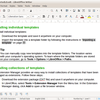Apa itu Margin di Microsoft Word dan Cara Mengaturnya

KOMPAS.com - Microsoft Word merupakan salah satu software pengolah kata yang kerapkali menjadi andalan pengguna untuk membuat berbagai dokumen penting baik untuk kebutuhan pekerjaan maupun akademi, seperti makalah, skripsi, dan lain sebagainya.
Untuk membuat berbagai dokumen tersebut umumnya terdapat syarat-syarat tertentu yang ditetapkan, seperti jenis kertas, tata letak halaman, hingga margin setiap halaman yang harus disesuaikan dengan ketentuan.
Pengaturan margin sendiri dapat ditemui di menu “Layout” pada Microsoft Word. Lantas apa yang dimaksud dengan margin dan mengapa pengaturan margin selalu diperlukan pada setiap pembuatan dokumen?
Berikut ini KompasTekno merangkum pengertian, fungsi, dan cara mengatur margin dalam Microsoft Word.
Baca juga: Cara Mengubah Pengaturan Bahasa di Microsoft Word
Pengertian margin di Microsoft Word
Margin merupakan garis yang berada di tepi halaman dokumen. Margin berfungsi untuk memberikan jarak teks atau elemen lain pada tepi kertas atau dokumen. Margin terbagi menjadi empat jarak tepi yaitu kanan, kiri, atas, dan bawah.
Secara default, margin dalam Microsoft Word memiliki standar atas dan bawah dengan ukuran 1 inci atau 2,54 cm. Namun karena berbagai kebutuhan, ketentuan margin setiap dokumen biasanya berbeda-beda tergantung dengan syarat dan ketentuan masing-masing pengguna.
Misalnya saja, saat membuat dokumen skripsi, pengguna biasanya diharuskan menggunakan margin dengan jarak atas 4 cm, bawah 3 cm, kanan 3 cm, dan kiri 4 cm.
Bagi Anda yang ingin mengatur margin secara kustom, Anda dapat mengaturnya melalui menu “Layout” dalam Microsoft Word.
Cara mengatur margin dalam Microsoft Word
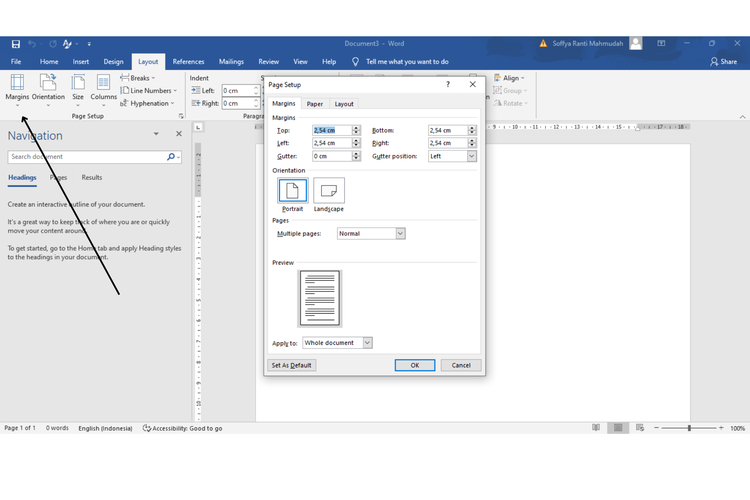 cara mengatur margin di Microsoft Word
cara mengatur margin di Microsoft Word - Buka dokumen Microsoft Word
- Klik “Layout”
- Pilih “Margins”
- Nantinya akan muncul beberapa template margin yang telah tersedia di Microsoft Word. Anda dapat memilih salah satu template tersebut atau mengatur sendiri secara kustom.
- Klik “Customs Margins” untuk mengatur jarak margin sesuai yang Anda inginkan
- Isi jarak margin atas, bawah, kanan, dan kiri
- Pada menu “Apply to”, terapkan margin pada bagian tertentu saja atau keseluruhan halaman
- Selanjutnya klik “OK”
- Jika Anda ingin membuat margin tersebut dijadiakan sebagai default, makan klik “Set As Default”
Baca juga: 2 Cara Menghapus Halaman Kosong di Microsoft Word dengan Mudah
Fungsi margin dalam Microsoft Word
Mengapa setiap dokumen penting menetapkan margin dalamukuran tertentu? Ini karena margin memiliki fungsi utama untuk membuat dokumen Anda terlihat rapi, menarik, dan mudah dibaca. Selain itu terdapat fungsi-fungsi lain margin dalam Microsoft Word antara lain:
Membuat halaman yang dicetak lebih rapi
Ketika menerapkan margin di dokumen dengan jarak tertentu, hal tersebut tentu akan membuat lembar kerja Microsoft Word akan lebih tertata sehingga saat akan hasil dokumen yang tercetak juga terlihat dengan format yang lebih rapi.
Mengatur batas tepi dokumen
Fungsi utama menerapkan margin dalam dokumen bertujuan agar tampilan dokumen tidak terlalu mepet dengan tepian kertas. Sehingga saat mencetaknya, tidak ada tulisan atau kalimat yang tidak sengaja terpotong.
Baca juga: Cara Ubah File Microsoft Word ke PDF dengan Cepat Tanpa Website
Mengatur jarak dokumen
Fungsi utama margin tentu tak lain adalah mengatur jarak dokumen, seperti jarak antarbaris, halaman, paragraf, dan lainnya. Mengatur jarak ini berfungsi agar kalimat, kata, atau paragraf lebih rapi dan tidak berhimpitan satu sama lain.
Simak breaking news dan berita pilihan kami langsung di ponselmu. Pilih saluran andalanmu akses berita Kompas.com WhatsApp Channel : https://www.whatsapp.com/channel/0029VaFPbedBPzjZrk13HO3D. Pastikan kamu sudah install aplikasi WhatsApp ya.